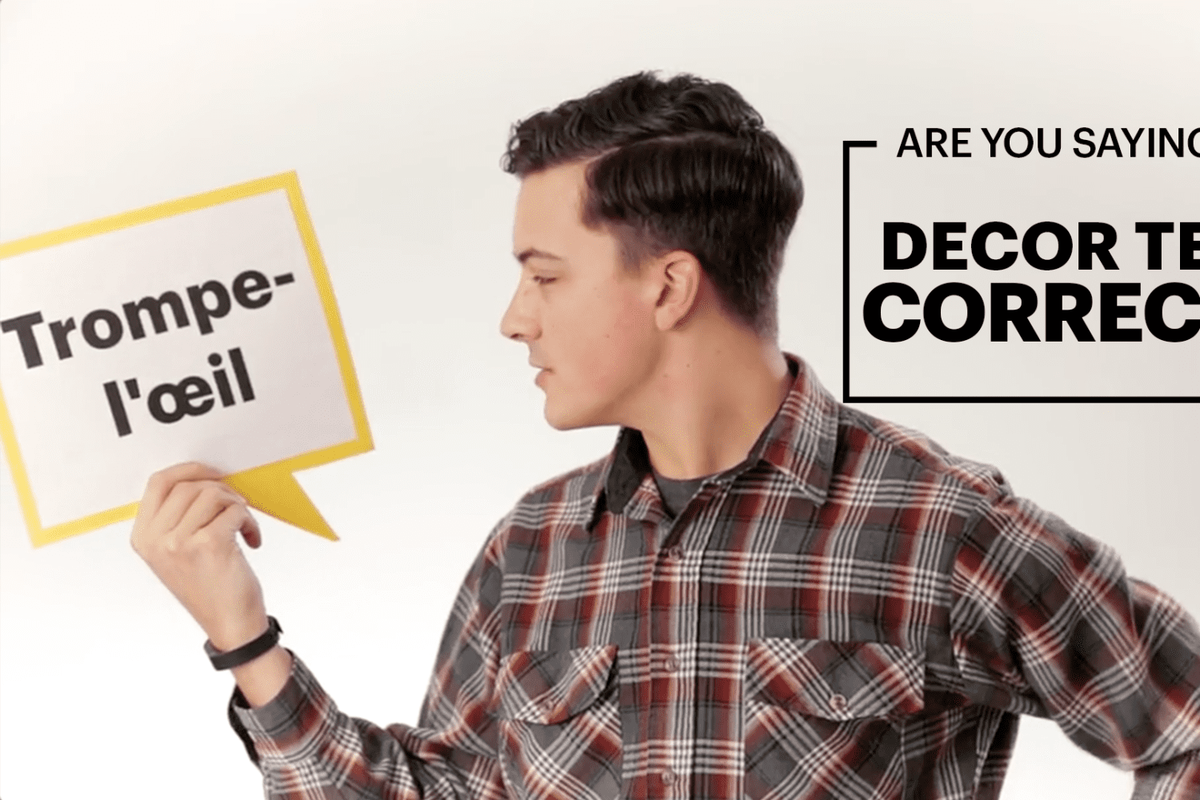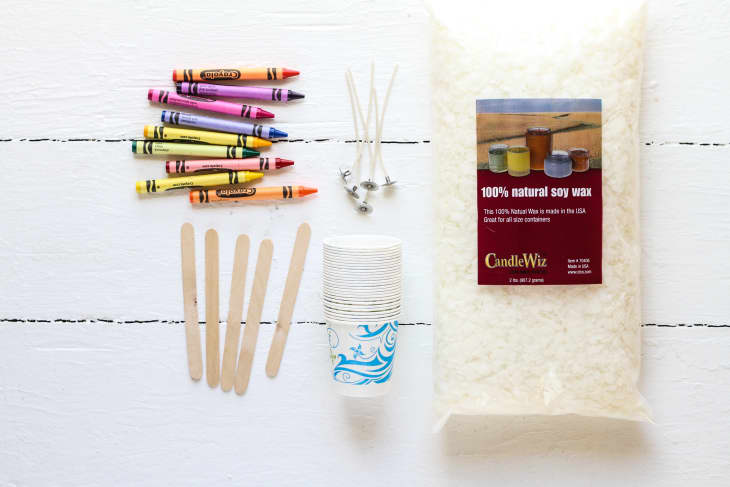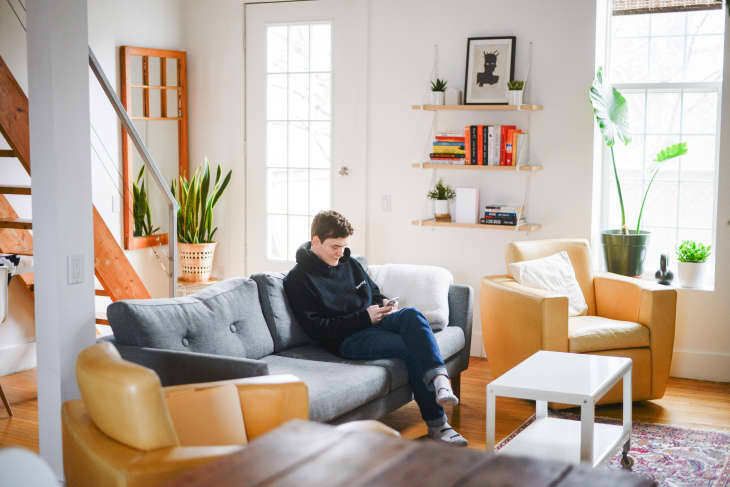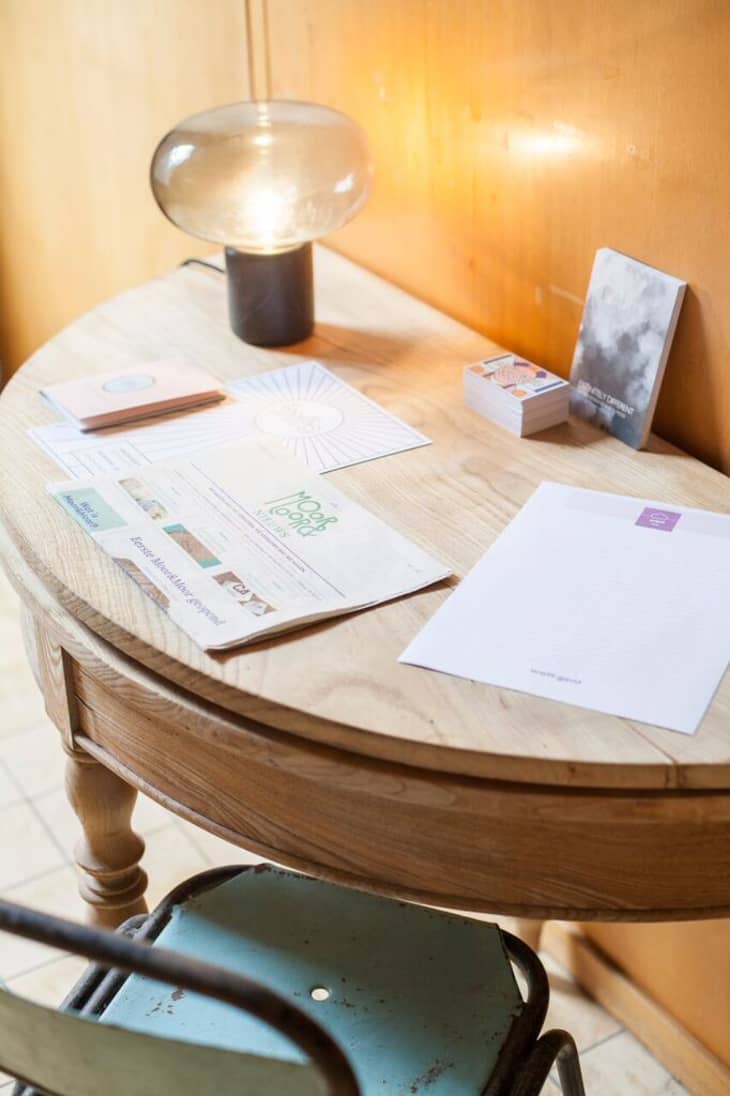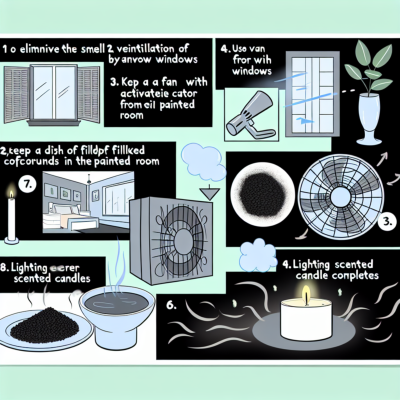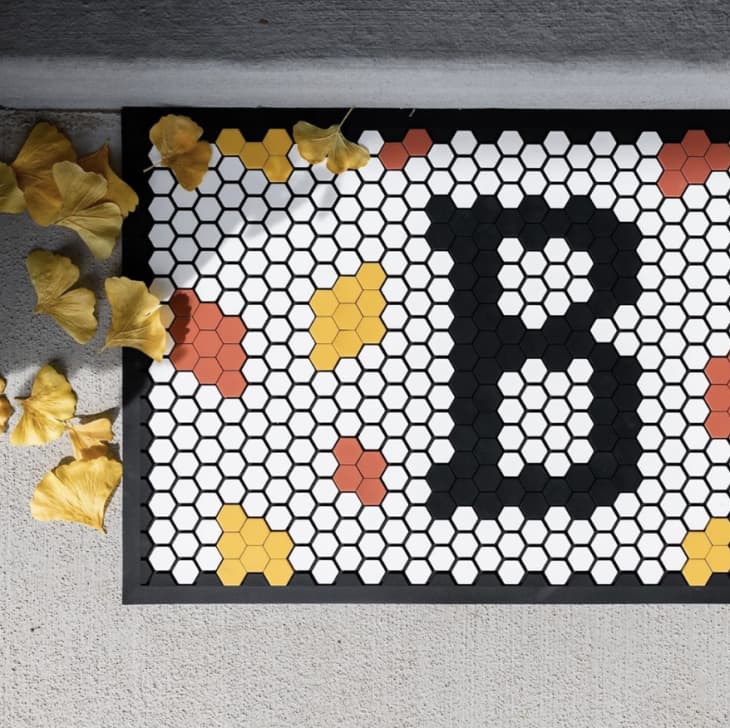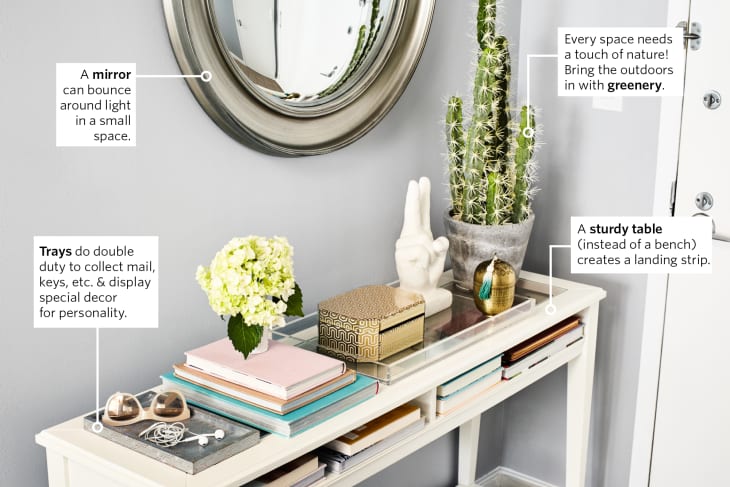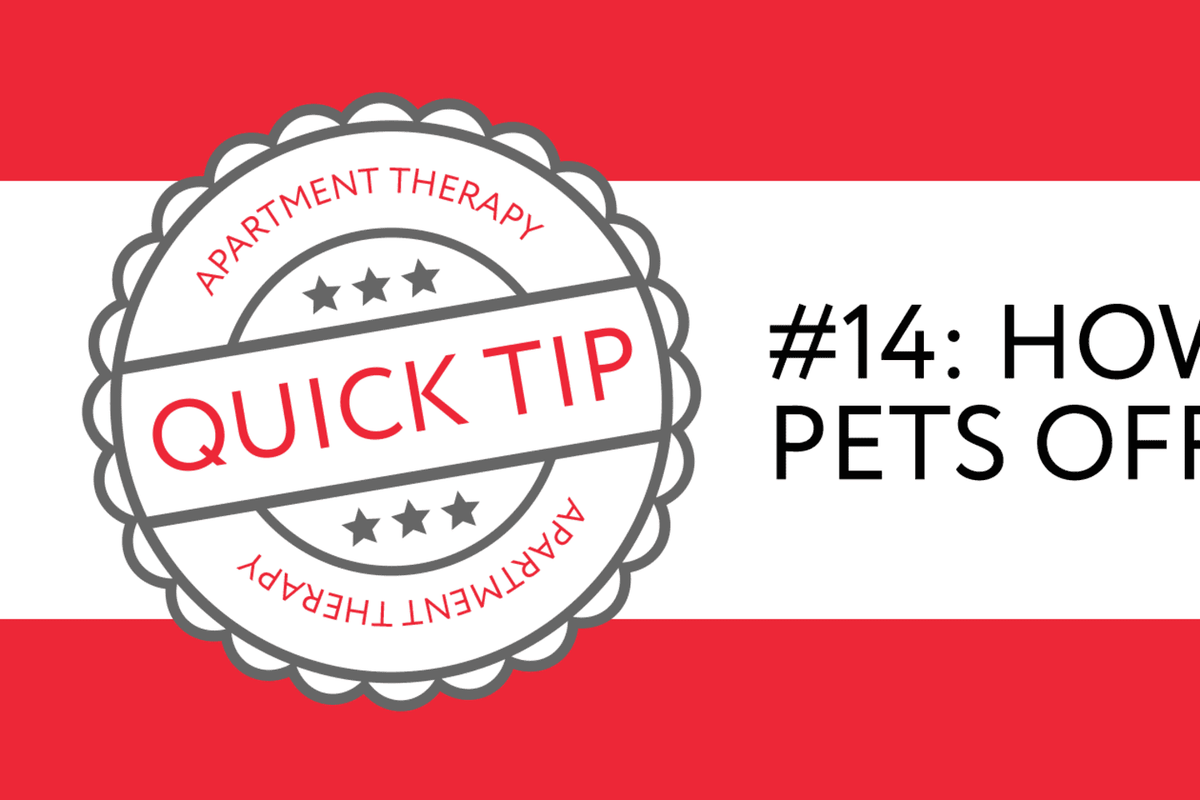Təhlükəsizlik kamerası aldıqdan sonra ilk addım onu gizlətməkdir. Gedə bilərsiniz Oyuncaq ayı kameranız batareyalara güvənirsə və kameranı uşaq otağına qoyursanız marşrut edin. Ancaq kameranız oturma otağınıza yerləşdiriləcəksə, bunun haraya qoşulacağını düşünməlisiniz. Kameranı istədiyimiz yerdə ən yaxşı yeri tapmağa qərar verdik və açmadan əvvəl görüntüyü yoxladıq. divardakı hər hansı bir deşik. Bunu belə etdik ...
 Yadda saxla Pin et
Yadda saxla Pin et (Şəkil krediti: Mənzil Terapiyası)
İşə başlamaq üçün lazım olan ümumi ev alətləri.
Alətlər və materiallar:
- Kəlbətinlər
- Tel kəsici
- Tornavidalar
- Elektrik lenti
- İsti Yapışqan Tabancası
- Boş Plastik Cüt İşıq Keçid Plakası (səhv olduqda 2 ədəd)
- Zımpara ucu və kiçik qazma ucu olan Dremel aləti (vəziyyət işığı üçün)
- Spade Bit (Lens çuxurunun açılması üçün)
- X-acto Bıçaq üçün Mikro Testere Əlavəsi (Vaxt tələb olunur, ancaq bunu əllə etmək daha yaxşıdır)
- Çılpaq yapışqan (işıq açarı lövhəsindəki ağ kiçik vintlər üçün, yalnız bəzək üçün)
- Linksys WVC54GCA Simsiz Kamera
- iCam Proqramı
- İlkin quraşdırma üçün kompüter
- Faktiki monitorinq üçün ağıllı telefon
 Yadda saxla Pin et
Yadda saxla Pin et (Şəkil krediti: Mənzil Terapiyası)
Necə etdik:
Birincisi, lazım olan bir proqram və proqram təminatı hazırladıq. Kameraları onlayn olaraq yoxlaya bilmək bir şərt idi. Brauzerimizdən və ya iPhone'umuzdan qeydiyyatdan keçmək istədik ... harada olsaq da. Seçdiyimiz proqram idi iCam . Qurulmasının çox asan olduğunu sübut etdi və bizə əla müştəri xidməti təklif etdi.
Proqram iki hissədən ibarətdir: birbaşa telefonunuza yüklədiyiniz iCam və iCam Mənbə yükləyib kompüterinizə yüklədiyiniz. Kompüterinizə quraşdırdığınız proqram, cihazlarınıza videonun davamlı axını üçün bir server rolunu oynayır. Quraşdırma bir külək idi. Wi-Fi kameralarınızı işə saldıqdan sonra, yayımladıqları URL-ni daxil etmək və İstifadəçi ID və Şifrənizi təsdiq etmək kifayətdir. Proqram, hərəkət algılamanın həssaslığını, hadisələri qeyd etmə seçimini və hətta hərəkət siqnalı birbaşa telefonunuza işə salındıqda push bildiriş göndərib göndərməməyi idarə etməyə imkan verir.
Növbəti addım Wi-Fi kamera seçmək idi. Aldıq LinkSys WVC54GCA , aldığımız şey Amazon 120 dollara. İCam proqramı ilə mükəmməl işlədiyini və texniki dəstəyin bu qurğu ilə tanış olduğunu öyrəndik. Kompüterimizə qoşulduqda onu veb brauzer vasitəsilə qurmaq 15 dəqiqə çəkdi. Parametrləri tətbiq etdikdən sonra hazırdı: Ethernet kabelini ayırın və optimal baxış bucağı üçün onun yerləşdirilməsi ilə oynamağa başlayın. İstədiyimiz yeri tapdıqdan sonra AC adapterinin naqillərini anlamağa başladıq. Şanslıyıq ki, yalnız 3 ″ üzərində bir çıxışımız vardı. Diqqət etmədiyimiz şey, alçıpan arxasında beton kərpiclərin olması idi. Bir az masaj etdik və ehtiyacımız olan otağa sahib olduq.
 Yadda saxla Pin et
Yadda saxla Pin et (Şəkil krediti: Mənzil Terapiyası)
X-acto bıçağı ilə kvadrat kəsdik və dostluq AC prizimizdən güc aldıq, telləri açılışdan keçirdik və obyektiv və vəziyyət işığı açılışları üçün boş işıq açarı lövhəsi şablonu ilə işə başladıq.
 Yadda saxla Pin et
Yadda saxla Pin et (Şəkil krediti: Mənzil Terapiyası)
 Yadda saxla Pin et
Yadda saxla Pin et (Şəkil krediti: Mənzil Terapiyası)
 Yadda saxla Pin et
Yadda saxla Pin et (Şəkil krediti: Mənzil Terapiyası)
Bu bir az sınaq və səhv aldı, amma nəhayət mükəmməlini tapdıqyer.Bizkameranı keçid lövhəsinə (ayaq izini minimuma endirmək üçün dayağından sökdüyümüz) yapışdırmaq üçün adi isti yapışqan tabancasından istifadə etdim. Fikrimizi sonradan dəyişdirsək möhkəm və çıxarıla bilən qədər güclüdür.
 Yadda saxla Pin et
Yadda saxla Pin et (Şəkil krediti: Mənzil Terapiyası)
 Yadda saxla Pin et
Yadda saxla Pin et (Şəkil krediti: Mənzil Terapiyası)
 Yadda saxla Pin et
Yadda saxla Pin et (Şəkil krediti: Mənzil Terapiyası)
 Yadda saxla Pin et
Yadda saxla Pin et (Şəkil krediti: Mənzil Terapiyası)
 Yadda saxla Pin et
Yadda saxla Pin et (Şəkil krediti: Mənzil Terapiyası)
Kameranı yalnız kameranın lensi görünən divarın içərisinə qoyduq və sonra şəkil yoxlamaq üçün qurğunu işə saldıq.
Nəticələrdən çox məmnunuq və hazırda AC şnurunun sarkdığı bir masada oturan bir kameramızın olmamasını sevirik. İndi hər yerdə, istədiyimiz zaman evi yoxlaya bilərik. Sadəcə bir neçə cihazdan iCam -ı yandırın və budur. Bunun yaxşı tərəfi, proqramın bir anda 4 kameraya qədər dəstəkləməsidir, buna görə də onları həqiqətən ehtiyacımız olan evin hər tərəfinə yerləşdirə bilərik ... və bir layihənin çox çətin olmadığını bilə -bilə daha bir neçə əlavə edə bilərik. .